Win7自带的“屏幕录像专家”psr.exe的使用
1、打开“运行”对话框;输入psr.exe,按回车键,打开“问题步骤记录器”;

2、点击“问题步骤记录器”右边的黑色小箭头,打开“设置”对话框,对“问题步骤记录器”进行设置
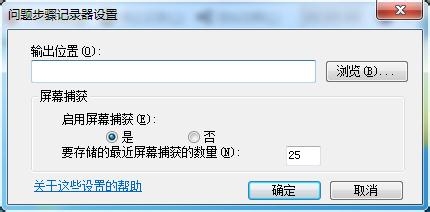
3、单击“开始记录”按钮,使“问题步骤记录器”处于录制状态;打开目标程序,在操作过程中,您每点击一次鼠标,记录器就会做一次截屏,并以图片的形式保存下来;
4、如果希望添加注释,请单击“添加注释”;
单击“问题步骤记录器”界面中的“添加注释”按钮,此时鼠标会变成了一个“+”字,原来的操作界面则呈现出毛玻璃效果;拖动鼠标至目标地画出一个矩形,目标地将被高亮显示;同时会弹出一个“添加注释”对话框,您可以在此输入详细的描述信息;
5、屏幕信息录制完成后,单击“停止记录”即可终止本次桌面录制;在“另存为”对话框中,键入文件名称,选择保存位置,然后单击“保存”;
6、已记录的步骤以zip的文件形式保存,*.zip目录下有一个mht文件,用浏览器打开;
PS: 可支持幻灯片放映
文件名格式:
Problem+_+日期(年月日连着写,例如:20120518,2010年5月18日)+_+时间(例如:1950,19时50分).mht(不包含加号“+”)。
声明:本网站引用、摘录或转载内容仅供网站访问者交流或参考,不代表本站立场,如存在版权或非法内容,请联系站长删除,联系邮箱:site.kefu@qq.com。
阅读量:125
阅读量:125
阅读量:85
阅读量:141
阅读量:125